Oplossing: Android Auto werkt niet op Xiaomi-apparaten met op MIUI 14 gebaseerde Android 13
Gemengde Berichten / / April 28, 2023
Het is normaal dat Xiaomi-apparaten met MIUI 14-gebaseerde Android 13 problemen ondervinden met Android Auto. Er zijn verschillende meldingen dat Android Auto niet goed werkt of helemaal geen verbinding maakt op Xiaomi-apparaten. U kunt enkele stappen ondernemen om het probleem op te lossen.
Dit artikel onderzoekt enkele van de meest voorkomende redenen waarom Android Auto niet werkt op Xiaomi-apparaten met op MIUI 14 gebaseerde Android 13 en bevat enkele mogelijke oplossingen.
Lees ook
Oplossing: Android 13 laadt niet snel op
Oplossing: Android 13 Lock Screen-meldingen worden niet weergegeven
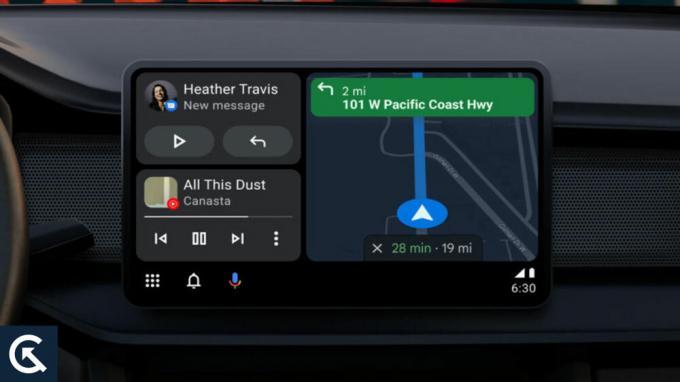
Pagina-inhoud
- Mogelijke oorzaken van Android Auto werkt niet op Xiaomi-apparaten
-
Hoe Android Auto te repareren werkt niet op Xiaomi-apparaten
- Oplossing 1: update de Android Auto-app
- Oplossing 2: wis de cache en gegevens van de Android Auto-app
- Oplossing 3: controleer op MIUI 14-updates
- Oplossing 4: probeer een andere USB-kabel
- Oplossing 5: controleer de USB-poortinstellingen
- Oplossing 6: start uw Xiaomi-apparaat en auto opnieuw op
- Oplossing 7: controleer app-machtigingen
- Oplossing 8: Batterijoptimalisatie uitschakelen
- Oplossing 9: controleer op app-updates
- Oplossing 10: neem contact op met Xiaomi-ondersteuning
- Fix 11: Factory Reset uw Xiaomi-apparaat
- Conclusie
Mogelijke oorzaken van Android Auto werkt niet op Xiaomi-apparaten
Hier zijn enkele redenen waarom Android Auto mogelijk niet werkt op Xiaomi-apparaten met Android 13 op basis van MIUI 14:
- Verouderde Android Auto-versie: Dit is de meest voorkomende reden waarom Android Auto niet werkt op Xiaomi-apparaten. Bijgewerkte Android Auto-apps werken mogelijk niet met het besturingssysteem van uw apparaat, waardoor er verbindingsproblemen ontstaan.
- MIUI 14-bugs: Er is gemeld dat MIUI 14 enkele bugs bevat die de functionaliteit van Android Auto verstoren. Veel gebruikers hebben gemeld dat MIUI 14 ervoor kan zorgen dat Android Auto crasht tijdens het opstarten of tijdens gebruik.
- Problemen met USB-verbinding: Android Auto werkt niet op Xiaomi-apparaten wordt ook veroorzaakt door problemen met de USB-verbinding. U kunt problemen hebben met uw USB-kabel, de USB-poort van uw apparaat of de USB-poort van uw auto.
Hoe Android Auto te repareren werkt niet op Xiaomi-apparaten
Aangezien we enkele mogelijke oorzaken hebben geïdentificeerd waarom Android Auto niet werkt op Xiaomi-apparaten, laten we eens kijken naar enkele mogelijke oplossingen.
Oplossing 1: update de Android Auto-app
Wanneer Android Auto niet werkt op uw Xiaomi-apparaat, moet u eerst proberen de app bij te werken. Dit doe je door te zoeken naar de Android Auto app in de Google Play Store. Je ziet een "Update” knop naast de app als er een update beschikbaar is. Klik erop om de app bij te werken.
Advertenties
Oplossing 2: wis de cache en gegevens van de Android Auto-app
Probeer het cachegeheugen en de gegevens van de Android Auto-app te wissen als het probleem niet wordt opgelost door de app bij te werken. Op deze manier kunt u eventuele problemen met de app oplossen die de goede werking ervan verhinderen. Volg deze stappen om de cache en gegevens van de app te wissen:
- Ga op uw Xiaomi-apparaat naar "Instellingen“.
- Selecteer "Apps & meldingen" van de lijst.
- Selecteer in de lijst met geïnstalleerde apps "Android Auto“.
- Klik "Opslag & cache.”
- Klik op "Cache wissen" en dan "Verwijder gegevens.”
Oplossing 3: controleer op MIUI 14-updates
Het is mogelijk dat Android Auto niet goed werkt op Xiaomi-apparaten met MIUI 14. Zorg ervoor dat u controleert op MIUI 14-updates en installeer deze als ze beschikbaar zijn. Naast bugfixes kunnen deze updates problemen met Android Auto oplossen. U kunt controleren op MIUI 14-updates door deze stappen te volgen:
- Ga met uw Xiaomi-apparaat naar "Instellingen“.
- Kraan "Over telefoon' onderaan het scherm.
- Klik op "Systeem update.”
- Kraan "Download en installeer” als er een update beschikbaar is.
Oplossing 4: probeer een andere USB-kabel
Mogelijk moet u een andere USB-kabel proberen als Android Auto nog steeds problemen ondervindt. Het is mogelijk dat uw Xiaomi-apparaat en autoradiosysteem niet kunnen communiceren vanwege een defecte of beschadigde USB-kabel. Gebruik indien mogelijk een USB-kabel die compatibel is met uw apparaat en de USB-poort van uw auto.
Oplossing 5: controleer de USB-poortinstellingen
Het is mogelijk dat de USB-poort van uw Xiaomi-apparaat is ingesteld op alleen opladen, waardoor Android Auto mogelijk niet werkt. Volg deze stappen om uw USB-poortinstellingen te controleren:
- Ga met uw Xiaomi-apparaat naar "Instellingen.”
- Scroll aan de linkerkant naar beneden en klik op "Verbonden apparaten.”
- Klik op "USB.”
- Stel de "Gebruik USB voor” optie om “Bestandsoverdracht.”
Oplossing 6: start uw Xiaomi-apparaat en auto opnieuw op
Mogelijk moet u uw Xiaomi-apparaat en het entertainmentsysteem van uw auto opnieuw opstarten als geen van de bovenstaande oplossingen werkt. Als Android Auto niet goed werkt, kan dit helpen om de verbinding tussen de twee apparaten te vernieuwen.
Oplossing 7: controleer app-machtigingen
Om Android Auto correct te laten werken, zijn verschillende machtigingen vereist, waaronder toegang tot uw locatie, contacten en telefoon. Het is mogelijk dat sommige van deze machtigingen zijn ingetrokken of gereset als je onlangs de Android Auto-app of het Xiaomi-apparaat hebt bijgewerkt. Dit zijn de stappen die u moet volgen om uw app-machtigingen voor Android Auto te controleren:
- Ga op je Xiaomi-apparaat naar de "Instellingen” menukaart.
- Ga naar "Apps & meldingen' en tik erop.
- Selecteer "Android Auto.”
- Klik op "Rechten.”
- Controleer of de machtigingen voor locatie, contacten en telefoon zijn ingeschakeld.
Oplossing 8: Batterijoptimalisatie uitschakelen
Het is mogelijk om de levensduur van de batterij van uw apparaat te verlengen met verschillende functies voor batterijoptimalisatie in MIUI 14. Desalniettemin kunnen deze functies soms de prestaties van Android Auto verstoren. Met Android Auto kunt u batterijoptimalisatie uitschakelen door deze stappen te volgen:
- Ga op uw Xiaomi-apparaat naar "Instellingen“.
- Klik op "Batterij & prestaties.”
- Klik op "App-batterijbesparing.”
- Tik vervolgens op "Kies apps.”
- Kiezen "Android Auto.”
- Tik op "Geen beperkingen” om batterijoptimalisatie voor Android Auto uit te schakelen.
Oplossing 9: controleer op app-updates
De Android Auto-app van Xiaomi bevat mogelijk een bug of probleem als u nog steeds problemen ondervindt met de app op uw Xiaomi-apparaat. Zorg ervoor dat de Android Auto-app is bijgewerkt in de Google Play Store en zorg ervoor dat dit de meest recente versie is. Volg deze stappen om te controleren op updates voor de Android Auto-app:
- Ga naar de Google Play Store-app van uw Xiaomi-apparaat.
- Selecteer "Android Auto” uit de zoekresultaten.
- Kraan "Update” als er een update beschikbaar is.
Oplossing 10: neem contact op met Xiaomi-ondersteuning
Advertentie
Het is echter mogelijk dat Xiaomi-ondersteuning nodig is als geen van deze oplossingen werkt. Een hardwareprobleem kan aanvullende stappen voor probleemoplossing of een reparatie of vervanging van hen vereisen. Volg deze stappen om contact op te nemen met Xiaomi-ondersteuning:
- Bezoek de Xiaomi-website en selecteer uw regio.
- Ga naar "Steun" en dan "Neem contact met ons op.”
- Kies uw apparaat en het probleem dat u ondervindt.
- Volg de aanwijzingen om contact op te nemen met Xiaomi-ondersteuning via telefoon of e-mail.
Fix 11: Factory Reset uw Xiaomi-apparaat
Het kan nodig zijn om uw Xiaomi-apparaat terug te zetten naar de fabrieksinstellingen als geen van de bovenstaande oplossingen werkt. Als u voor deze oplossing kiest, worden alle gegevens van uw apparaat gewist en keert het terug naar de oorspronkelijke instellingen, dus maak een back-up voordat u doorgaat. Volg deze stappen om uw Xiaomi-apparaat terug te zetten naar de fabrieksinstellingen:
- Ga op je Xiaomi-apparaat naar de "Instellingen” menukaart.
- Ga naar "Systeem & apparaat' en tik erop.
- Klik op "Opties resetten.”
- Selecteer "Wis alle gegevens (fabrieksreset).”
- Selecteer "Telefoon resetten" en dan "Wis alles.”
Conclusie
Het kan frustrerend zijn als Android Auto niet goed werkt wanneer u uw Xiaomi-apparaat probeert te integreren met het entertainmentsysteem van uw auto. Xiaomi-apparaten met MIUI 14-gebaseerde Android 13 kunnen Android Auto-problemen ondervinden, daarom hebben we verschillende mogelijke oplossingen geschetst die u misschien wilt proberen. Met Android Auto kunt u uw Xiaomi-apparaat feilloos verbinden met het entertainmentsysteem in uw auto.



